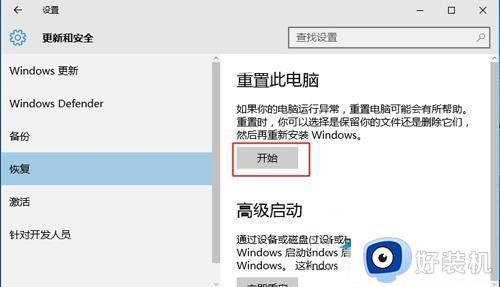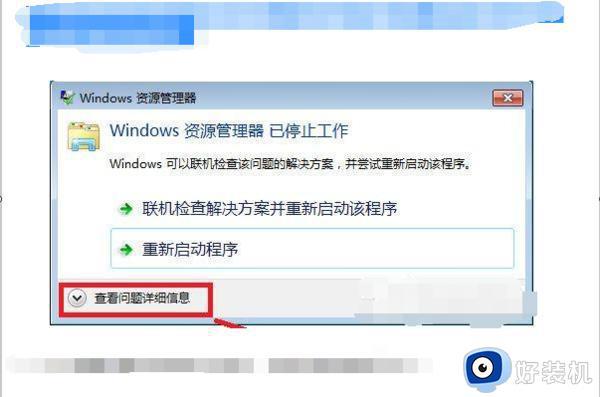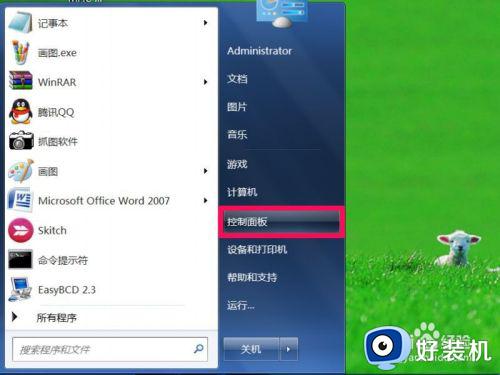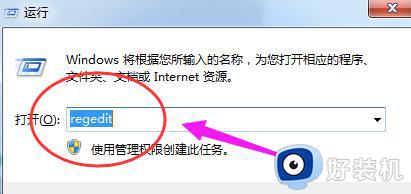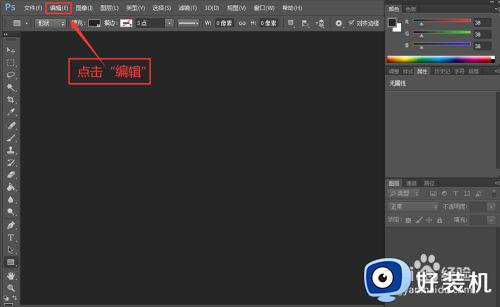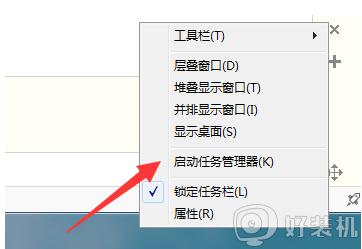服务主程序已停止工作怎么办 服务主进程已停止工作解决方法
时间:2022-09-13 11:13:47作者:run
有时候我们在正常使用电脑的时候,却莫名出现了提示Windows主进程已停止工作的情况,今天小编就给大家带来服务主程序已停止工作怎么办,如果你刚好遇到这个问题,跟着小编一起来操作吧。
解决方法:
1.打开C盘【windows】文件夹 -【system32】文件夹。
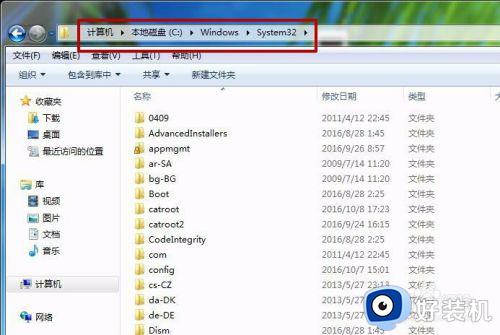
2.找到【rundll32.exe】文件。
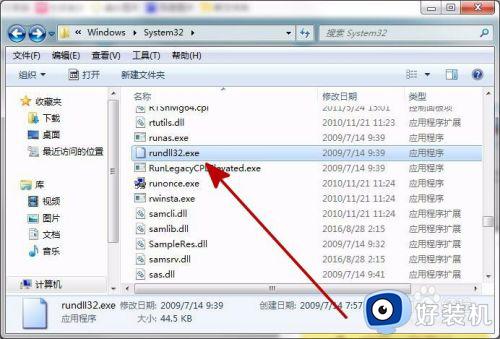
3.鼠标右键,选择【属性】。
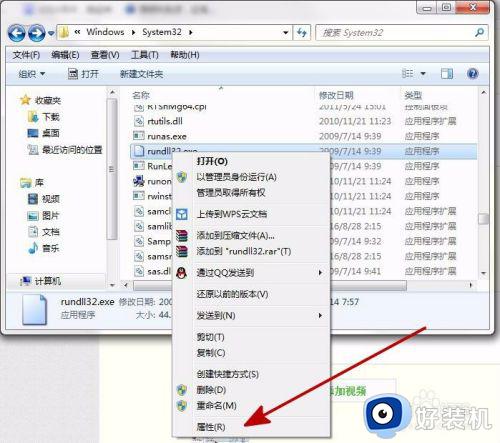
4.切换到【安全】。
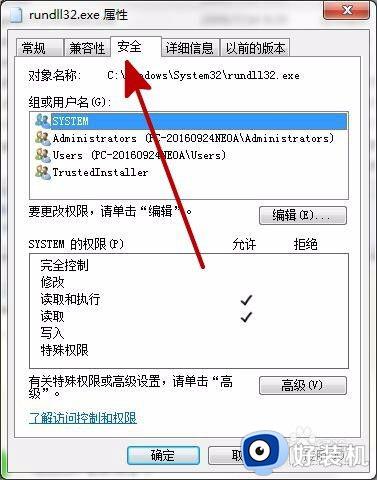
5.点击【编辑】。
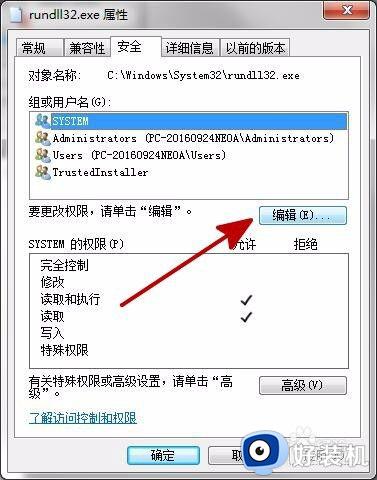
6.勾选【完全控制】,点击【确定】。
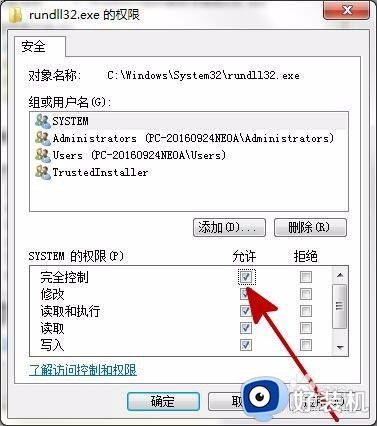
7.或者用U盘从正常使用的电脑拷贝C:/windows/system32下的rundll32文件,粘贴到有问题电脑的相同目录下进行替换即可。

以上就是关于服务主进程已停止工作解决方法的全部内容,碰到同样情况的朋友们赶紧参照小编的方法来解决吧,希望能够对大家有所帮助。